
테스트 페이지를 사용한 이미지 위치 조정 지원(피더 사용 시)
이제 피더로 테스트 페이지를 스캔하기만 하면 이미지 위치를 쉽게 조정할 수 있습니다.
이 기능은 "Duplex Color Image Reader Unit-P"가 부착되어 있을 때 설정할 수 있습니다.
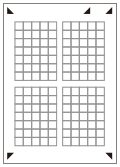 |
 |
조정하기 전에 원고대 유리와 피더의 스캔 영역을 청소하십시오. 다음 조건을 사용하여 테스트 페이지를 인쇄하십시오. 테스트 페이지가 제대로 인쇄되지 않으면 정확한 조정 결과를 얻지 못할 수 있습니다. 용지 크기: 100mm x 148mm ~ 297mm x 1,000mm 마무리: 상질지, 재생용지, 코튼 종류: 표준, 레터헤드 기본 중량: 52 ~ 220g/m2 지정된 용지 크기와 다른 크기의 용지에 테스트 페이지를 인쇄할 경우, 이미지 위치가 정확하게 조정되지 않을 수 있습니다. 테스트 페이지의 가장자리가 잘못 잘리거나, 접혀 있거나, 이미지가 테스트 페이지에 올바르게 인쇄되지 않으면 스캔 과정에서 <테스트 페이지를 원고대에 올바르게 놓아 주십시오.> 메시지가 나타날 수 있습니다. 표면 질감이 거친 용지나 컬러 용지 등 일부 용지 종류에서는 올바르게 조정되지 않을 수 있습니다. <스캐너를 사용>을 선택했을 때 올바르게 조정되지 않으면 <스캐너를 사용안함>을 대신 선택하십시오. 다음과 같은 경우에는 테스트 페이지가 제대로 스캔되지 않아 조정할 수 없습니다. 스캔할 때 테스트 페이지가 기울어짐 EXEC나 G-LGL과 같은 용지 크기에서는 용지 가이드를 고정할 수 없어 스캔하는 동안 기울어질 수 있습니다. |
1
 (설정/등록)
(설정/등록)  <환경 설정>
<환경 설정>  <용지 설정>
<용지 설정>  <용지종류의 관리설정>을 누릅니다.
<용지종류의 관리설정>을 누릅니다.2
조정할 용지를 선택하고 <상세/편집>을 누릅니다.
3
<화상위치 조정>에서 <변경>을 누릅니다.
4
<스캐너를 사용>을 누릅니다.
/b_D06001_C.gif)
5
<테스트 페이지 스캔 위치>에서 <피더>를 선택하고 테스트 페이지 사본 수를 설정한 다음 <다음화면>을 누릅니다.
/b_D06007_C.gif)
6
조정할 용지 종류가 포함된 용지 공급원을 선택하고 <인쇄 시작>을 클릭하십시오.
테스트 페이지가 출력됩니다.
/b_D06002_C.gif)

출력 테스트 페이지 수가 많을수록 더 정확하게 조정할 수 있습니다.
7
테스트 페이지를 피더에 넣고 <인쇄 시작>을 누르십시오.
/b_D06003_C.gif)
테스트 페이지가 인쇄됩니다.

용지를 다른 방향으로 놓거나 크기가 다른 용지를 놓은 경우 테스트 페이지를 스캔할 수 없습니다.
잘 정렬하여 출력 테스트 페이지를 놓고 테스트 페이지의 너비를 따라 용지 가이드를 가깝게 정렬한 후 <스캔시작>을 누릅니다. 그렇지 않으면 조정하지 못할 수 있습니다. 긴 스트립 원본을 스캔하는 경우 원본을 손으로 받치십시오.
8
조정이 완료되었습니다.
 |
테스트 페이지를 이용하여 이미지 위치를 조정한 후 좀 더 정밀하게 조정하려면 <스캐너를 사용안함>  <화상위치 조정> 을 선택하여 개별 조정 설정 항목에서 필요한 부분을 조정합니다. <화상위치 조정> 을 선택하여 개별 조정 설정 항목에서 필요한 부분을 조정합니다. |